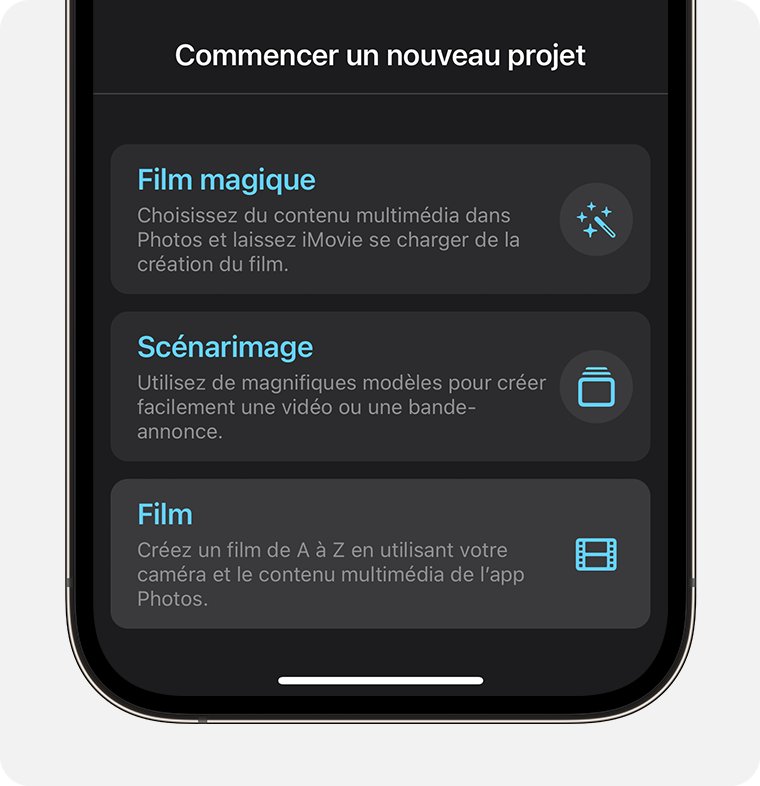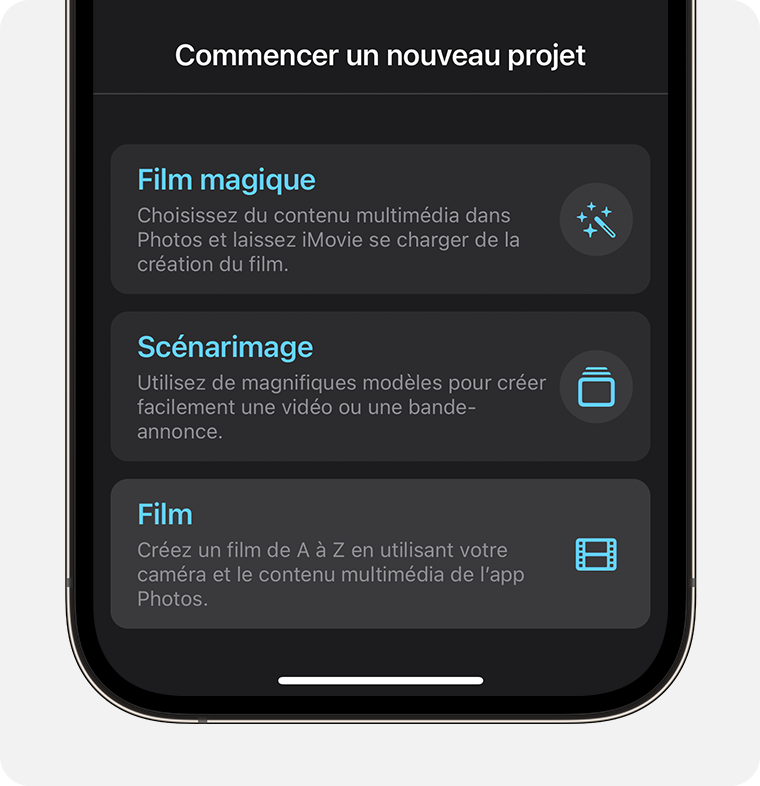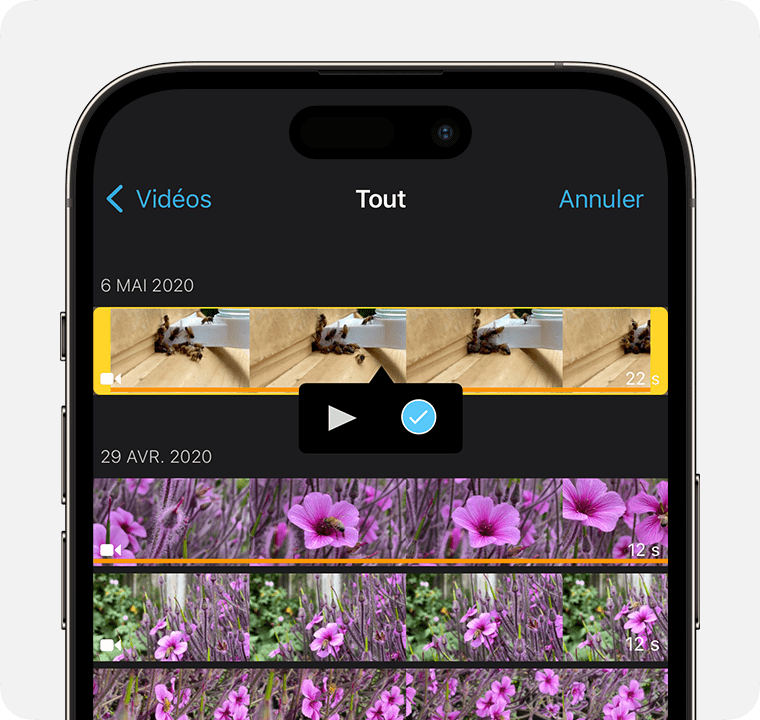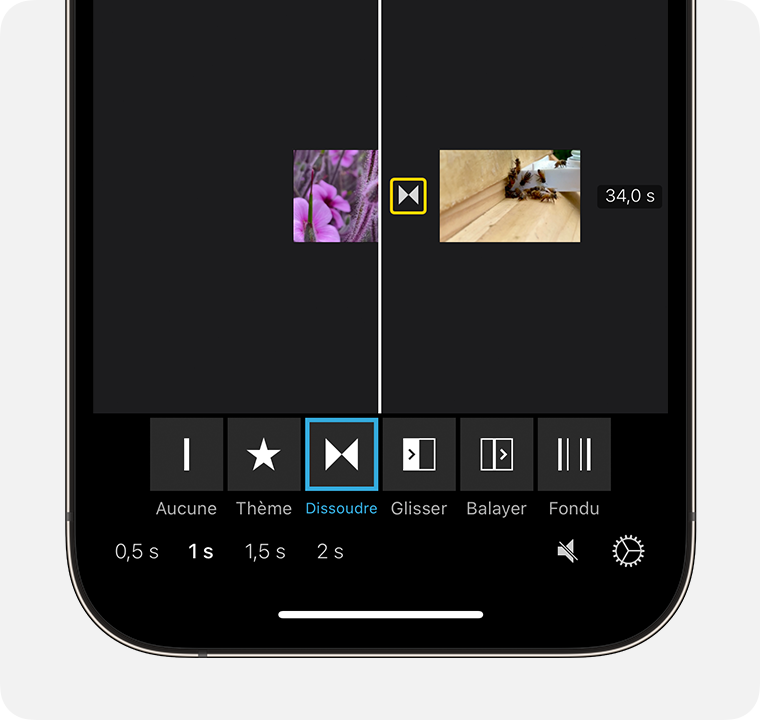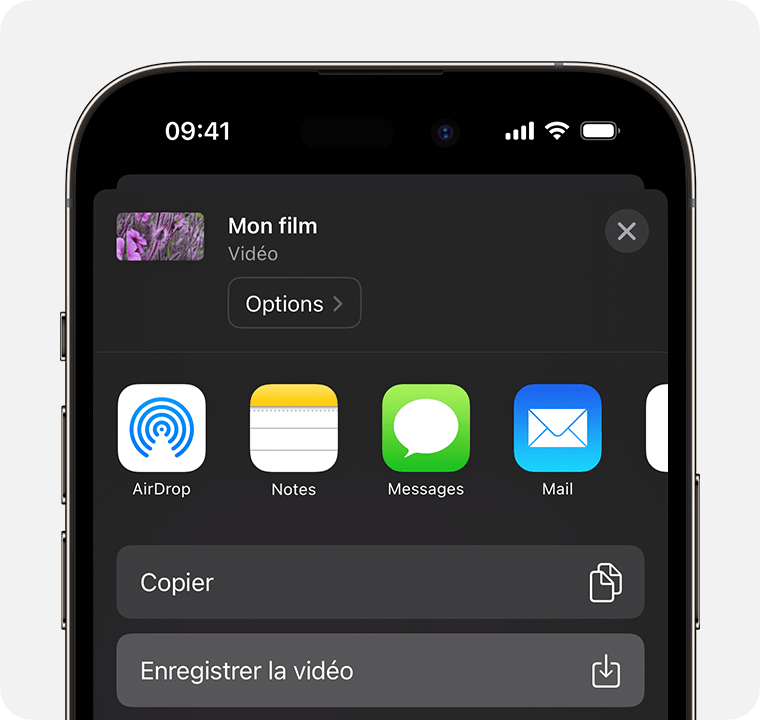Vous êtes-vous déjà demandé comment combiner plusieurs vidéos sur votre iPhone ? Eh bien, ne cherchez pas plus loin ! Dans cet article, nous vous montrerons comment utiliser l’application iMovie pour fusionner facilement vos vidéos préférées. Alors, préparez-vous à devenir un expert du montage vidéo en un rien de temps !
Combiner des vidéos dans iMovie
Suivez ces étapes simples pour combiner vos vidéos en un seul projet :
- Ouvrez iMovie sur votre iPhone. Si vous ne l’avez pas encore, vous pouvez le télécharger gratuitement depuis l’App Store.
- Cliquez sur “Commencer un nouveau projet”. Si vous ne voyez pas cette option, cliquez sur “Projets” pour revenir au navigateur de projets.
- Sélectionnez “Film”.

- Parcourez vos vidéos dans votre photothèque en cliquant sur “Multimédia”, puis “Vidéo”, et enfin “Toutes”.
- Choisissez une vidéo que vous souhaitez combiner en la sélectionnant avec la coche dans le menu contextuel. Les vidéos sélectionnées seront surlignées en orange.
- Sélectionnez toutes les autres vidéos que vous souhaitez combiner.

- Cliquez sur “Créer un film”. Vos vidéos seront combinées dans l’ordre dans lequel vous les avez sélectionnées, mais ne vous inquiétez pas, vous pourrez les réorganiser plus tard.
- Pour voir un aperçu, cliquez sur le bouton de lecture. Si vous êtes satisfait du résultat, cliquez sur “Terminé”. Si vous souhaitez apporter des modifications, cliquez sur “Modifier”.
- Pour enregistrer votre nouvelle vidéo dans votre photothèque, cliquez sur le bouton Partager, puis sur “Enregistrer la vidéo”.
Modifier l’ordre des vidéos
Une fois que vous avez ajouté vos vidéos, vous avez la possibilité de modifier l’ordre dans lequel elles apparaissent dans votre film. Dans la chronologie d’iMovie (sous la fenêtre d’aperçu), cliquez sur la vidéo que vous souhaitez déplacer, maintenez et faites-la glisser vers la position souhaitée. Si vous ne pouvez pas voir toutes les vidéos dans la chronologie, pincez pour effectuer un zoom arrière.
Modifier la vidéo
Après avoir combiné vos vidéos, vous avez également la possibilité de modifier la durée de chaque vidéo, d’ajouter des effets et bien plus encore dans la chronologie d’iMovie. Voici comment procéder :
- Pour modifier la durée d’une vidéo dans la chronologie, cliquez dessus pour la sélectionner (elle sera encadrée en jaune) et faites glisser le côté gauche ou droit du plan. Si vous ne pouvez pas l’allonger davantage, c’est qu’elle a atteint sa longueur maximale.
- Pour modifier la transition entre deux vidéos, cliquez sur l’icône située entre les plans et choisissez une option telle que “Aucune” ou “Effacer”. La transition par défaut est la Dissolution.

- Pour ajouter une autre vidéo, cliquez sur le bouton d’ajout de contenu multimédia, puis sur “Vidéo” et “Tout” pour parcourir votre bibliothèque et sélectionner les vidéos à ajouter.
- Une fois que vous avez terminé, cliquez sur “OK”.
Partager votre vidéo
Une fois que vous avez terminé d’éditer votre vidéo, il est temps de la partager avec vos amis ! Voici comment procéder :
- Si vous êtes toujours en mode d’édition, cliquez sur “Terminé”.
- Cliquez sur le bouton de partage.
- Choisissez “Enregistrer la vidéo” pour sauvegarder votre vidéo dans votre photothèque. Vous pouvez également choisir d’envoyer la vidéo à d’autres personnes via AirDrop, Mail ou Messages.

En savoir plus
- Ajouter des plans vidéo et des photos dans iMovie sur iPhone
- Introduction aux projets de film dans iMovie sur iPhone
- Partager des éléments avec d’autres appareils dans iMovie sur iPhone
Maintenant que vous savez comment combiner des vidéos sur votre iPhone, vous pouvez donner vie à vos souvenirs et créer des vidéos incroyables en un clin d’œil. Amusez-vous bien et laissez libre cours à votre créativité !